Chrome浏览器打不开网页提示dns错误修复
时间:2025-08-02
来源:谷歌浏览器官网
详情介绍
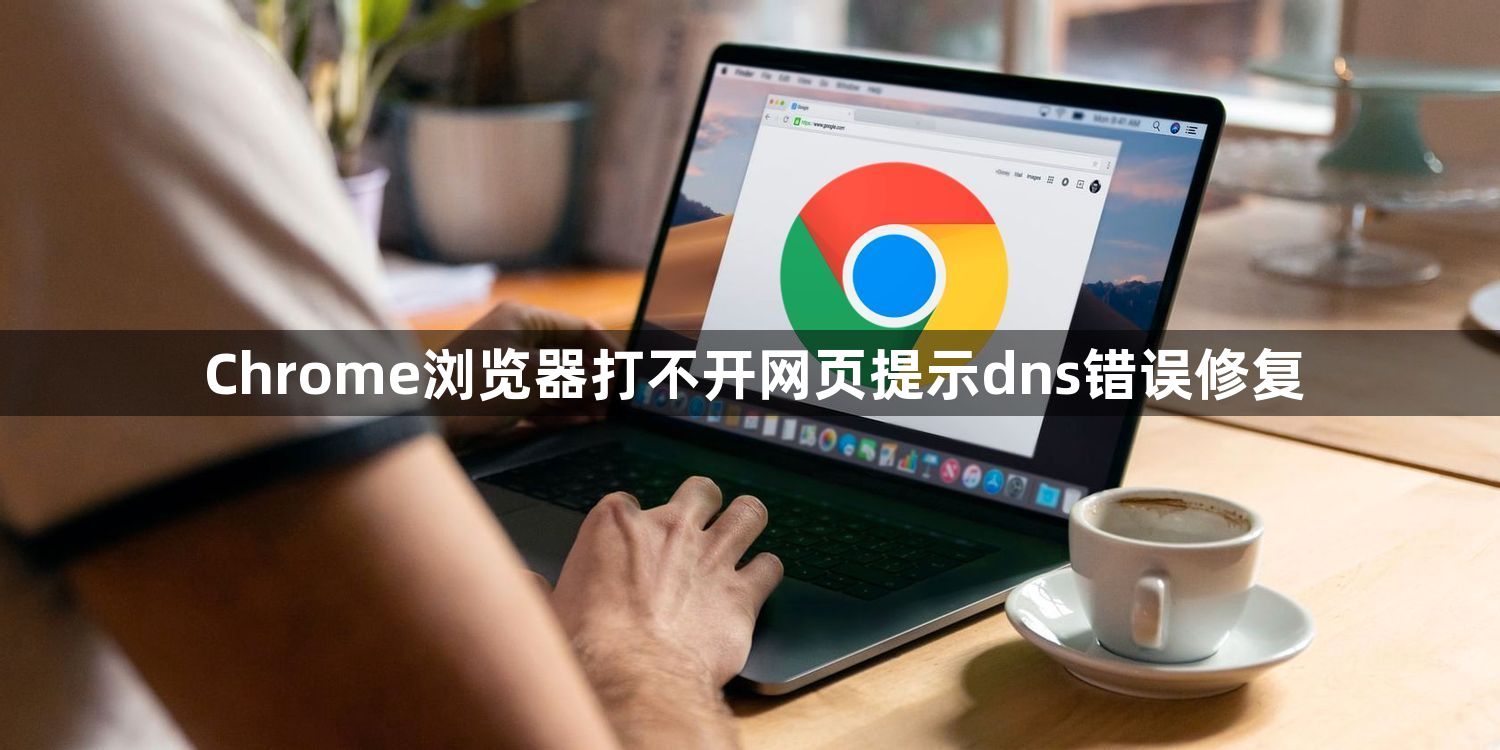
1. 检查网络连接
- 确认设备已正常联网,可尝试访问其他网站(如百度)测试网络是否通畅。若Wi-Fi不稳定,可切换至手机热点或重启路由器。
- 按`Win+R`键打开运行窗口,输入`cmd`并回车,在命令行中输入`ping google.com`,若显示“请求超时”或“无法访问”,则可能是网络阻塞或DNS问题。
2. 修改DNS服务器地址
- 进入Chrome设置:点击右上角“三点”→“设置”→左侧“隐私与安全”→“更多”→“网络设置”→“DNS设置”。
- 手动输入公共DNS服务器地址(如阿里云DNS:`223.5.5.5`和`223.6.6.6`),保存后重启浏览器。若此前已使用公共DNS,可尝试切换至其他服务(如腾讯DNS:`119.29.29.29`)。
3. 清除浏览器缓存和Cookies
- 点击Chrome右上角“三点”→“更多工具”→“清除浏览数据”。
- 选择“缓存图像和文件”及“Cookies和其他网站数据”,点击“清除数据”以释放内存并重置网络配置。
4. 检查防火墙和杀毒软件设置
- 暂时关闭Windows防火墙或第三方安全软件(如360、电脑管家),将Chrome添加到白名单。
- 若使用企业网络,需联系管理员确认是否屏蔽了DNS端口(如UDP 53)。
5. 手动配置系统DNS
- 按`Win+R`键输入`ncpa.cpl`,右键点击当前网络连接(如有线选“以太网”,无线选“WLAN”),选择“属性”。
- 双击“Internet协议版本4(TCP/IPv4)”,勾选“使用下面的DNS服务器地址”,填写公共DNS(如阿里DNS:`223.5.5.5`和`223.6.6.6`),保存后重启浏览器。
6. 刷新DNS缓存
- 在命令行中输入`ipconfig/flushdns`并回车,清除本地DNS缓存。再次尝试打开网页,观察是否恢复正常。
7. 禁用可疑扩展插件
- 进入Chrome设置→“扩展程序”,逐一禁用广告拦截、代理类插件,测试是否因插件冲突导致DNS解析失败。
8. 检查代理设置
- 进入Chrome设置(`chrome://settings/`),搜索“代理”,禁用代理服务器或自动检测配置。若使用VPN,尝试切换节点或暂时关闭。
若以上方法均无效,可能是谷歌服务器临时故障,可等待数小时后重试,或通过镜像站点(如清华大学开源软件镜像站)下载旧版安装包。
继续阅读
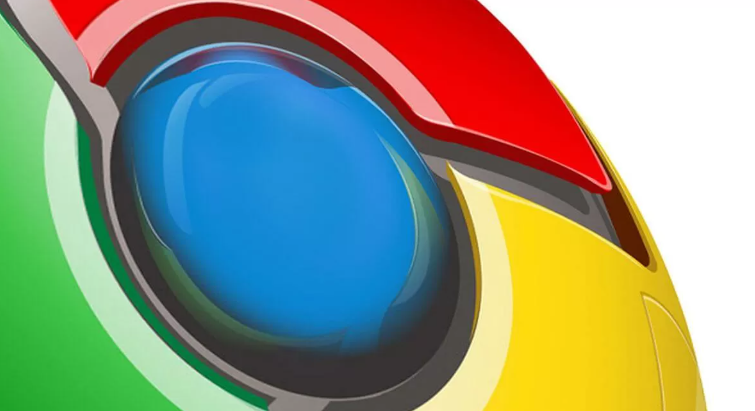
Chrome浏览器高速版快速下载安装教程解析
Chrome浏览器高速版可快速下载安装,优化网页加载速度和浏览体验,操作流程清晰易上手,使用便捷高效。

google浏览器扩展权限申请流程详解
详解google浏览器扩展权限的申请流程,规范管理权限申请步骤,帮助开发者合理配置插件权限。
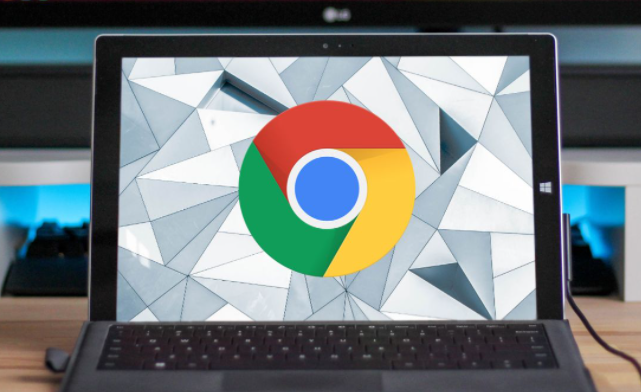
Chrome浏览器下载及浏览器快捷键自定义操作指南
Chrome浏览器下载及浏览器快捷键自定义操作指南,支持用户个性化设置快捷键,提高操作效率。

Chrome浏览器下载任务异常报警及处理方法
Chrome浏览器支持下载任务异常报警及处理,介绍报警配置与异常解决具体步骤。

谷歌浏览器下载安装缓慢是否调整网络带宽分配
谷歌浏览器下载速度较慢时可检查系统或路由器的带宽分配策略,确保浏览器进程拥有足够资源,提升整体数据传输效率。

google Chrome浏览器网页渲染速度提升操作
Google Chrome浏览器网页渲染速度影响浏览体验,本文提供提升操作方法,帮助用户优化加载性能,实现快速、顺畅的网页访问。
